Cómo Poner El Modo Noche De YouTube En Una Pc O En Un Móvil
El modo oscuro o tema oscuro (como lo explicó el equipo de la plataforma), oscurece instantáneamente la página web de YouTube. Esto para quitar el intenso brillo que genera el fondo blanco de la pantalla, haciendo que puedas tener un mayor confort visual al ver cualquier tipo de video. Sigue leyendo y aprende cómo poner el modo noche de YouTube.
Este diseño no es un tanto nuevo, ya que se ha implementado durante mucho tiempo en diferentes sectores para las necesidades laborales. Aunque al principio no era tan usual, ya es algo que está en casi todas las redes y equipos por defecto. Ejecutarlo es muy simple y aquí te mostraremos cómo hacerlo para que puedas aplicarlo cuando quieras y en tu Pc. Si eres un usuario que pasa horas en esta interfaz, quizás te interesa saber cómo optimizar tu interacción.
¿Cómo poner el modo noche de YouTube en una Pc?
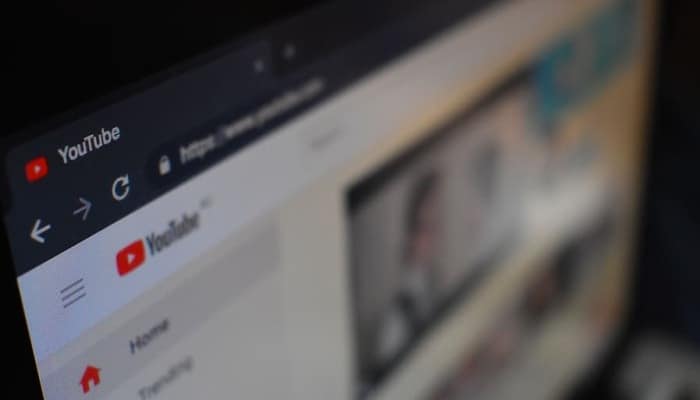
Poner el modo noche de YouTube en una Pc es mucho más sencillo de lo que imaginas, ya que sus configuraciones son mucho más directas y específicas en comparación con las opciones que aparecen en un dispositivo móvil o inteligente.
- Primero que nada debes ir a tu perfil o avatar, si no tienes uno puedes acceder a los tres puntos verticales que aparecen junto a las notificaciones.
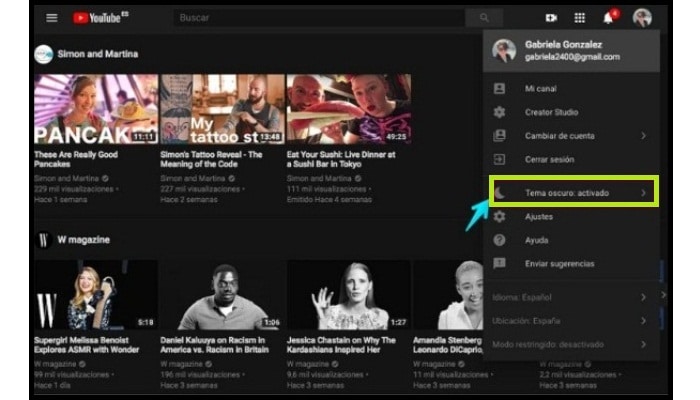
- Luego de esto, vas a ver un menú desplegable con todas las opciones, entre ellas verá el "Tema oscuro". Selecciónalo y desliza el botón para activarlo.
- Cambiará automáticamente la página web por completo a negro. Haciendo que tu experiencia sea perfecta para entretenerte o informarte por las noches.
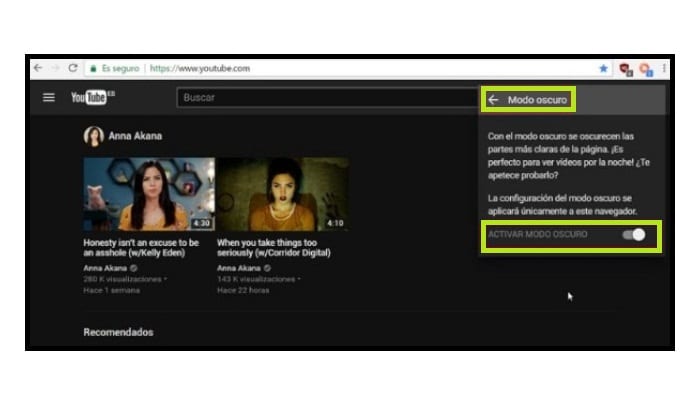
¿Cómo activar el "Modo oscuro" en tu celular?
Esta es una característica opcional, ya que puedes habilitarla y deshabilitarla cuando quieras. Con esto no necesitarás estar buscando terceras herramientas para tener una experiencia más placentera, pues desde la misma herramienta que has descargado en tu celular puedes usarla, de la misma forma desde el navegador si estás en una computadora.
Debes saber que esta también es una gran manera de ahorrar batería, ya que los píxeles están apagados.
El teléfono es un dispositivo que se usan todos los días para casi cualquier cosa, por lo que incluso puedes usarlo para ver videos en esta página. Si este es su caso, siempre debes estar buscando formas de brindarle consejos útiles que sean beneficiosos para ti y tu dispositivo.
En seguida puedes ver cómo activar esta función de YouTube en Android e iOS para disfrutar de una interfaz totalmente oscura. Vale la pena señalar que no solo vas a cambiar la apariencia sino que también ahorras batería. Algo muy beneficioso, más aún sabiendo cuánto se gasta ejecutando esta tarea.
Puedes leer: Cómo Abrir Una Cuenta De YouTube Gratis: Tutorial Fácil Paso A Paso
1. En iPhone
Habilitarlo en el sistema iOS es muy simple, tales pasos no son solamente para iPhone, sino también para iPod touch y iPad. Es fundamental que hayas actualizado la app de Youtube a la última versión. De lo contrario, es posible que no aparezca.
- Inicia sesión en la aplicación y ve a la parte superior derecha donde se encuentra la foto de perfil de tu cuenta.
- Entra a la "Configuración" o "Ajustes", una vez dentro de esta verás diferentes opciones, entre estas verás "Modo oscuro", ahora solamente debes deslizar el botón para lograr activarlo.
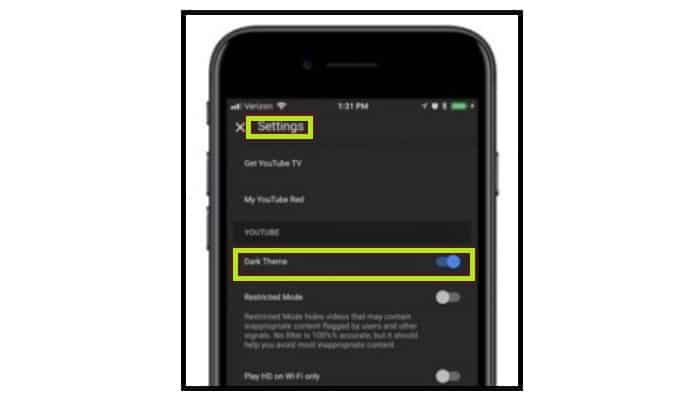
3. En Android
En el sistema Android es muy fácil de hacer, pues como estos ya tienen la app descargada, solamente es cuestión de ingresar a ella y aplicar los ajustes que se necesitan para lograr el diseño.
- Lo primero que debes hacer para iniciar el modo oscuro es entrar a la aplicación de YouTube desde su dispositivo inteligente. Seguidamente debes hacer clic en tu perfil o en las tres elipses que se muestran verticalmente en la pantalla.
- Luego de eso, se te presentarán opciones como:
- "Ajustes"
- "Ver en la televisión".
- "Términos y políticas de privacidad"
- "Ayuda y comentarios"
- "Salir"
- Debes hacer clic en la primera opción.
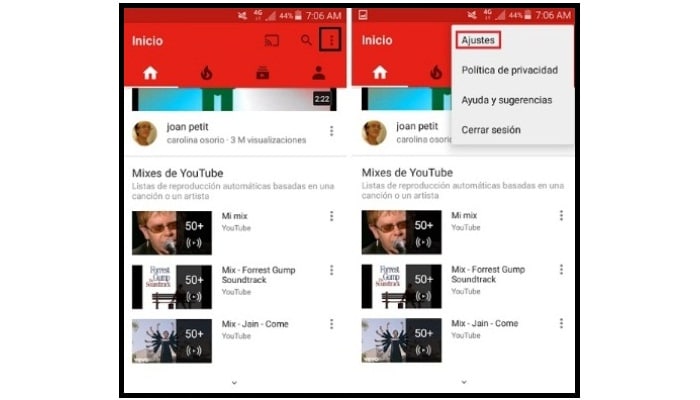
- Ya dentro del menú debes hacer clic en "General". Tal opción se utiliza para cambiar la apariencia de la app.
- Ahora, solamente tienes que activar el interruptor que aparece junto al "Tema oscuro" para activarlo y aplicarlo a toda la app.
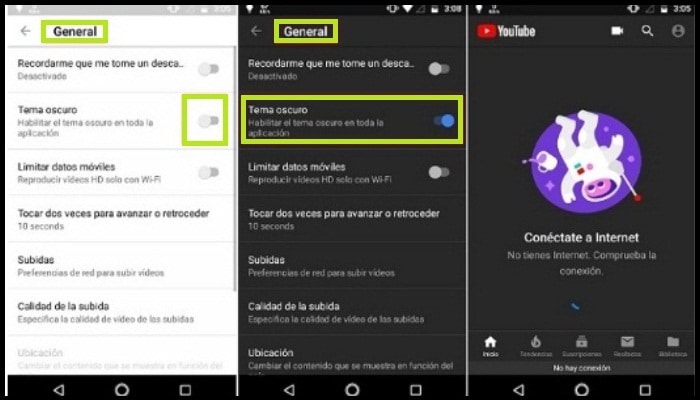
¿Qué pasa si quiero deshabilitar el modo oscuro de YouTube, cómo lo hago?
Si deseas revertir esta opción de Modo Oscuro en YouTube, vas a poder hacerlo de forma muy sencilla y sin inconvenientes ni pérdidas. Fundamentalmente consiste en hacer lo mismo que hiciste para activarlo, pero ejecutando el proceso para que haga lo contrario.
En el caso de dispositivos inteligentes como iPhone o Android debes entrar en tu perfil de cuenta o en los tres puntos verticales que aparecen junto a la campanita. Luego accede a la "Configuración" y desmarca la opción que marca esta funcionalidad.
En el caso de la computadora, es mucho más simple, solamente debes hacer clic en la sección de las tres elipses verticales o en tu perfil (si ya tienes una cuenta de YouTube creada o asociada a una cuenta de Gmail), y presiona " Tema Oscuro".
Allí vas a ver el conmutador, debes deslizarlo hacia la izquierda para deshabilitarlo e inmediatamente la página web volverá a su fondo anterior que era blanco.

Deja una respuesta